
"Aprenda a identificar e resolver erros no Excel, da suíte Microsoft Office"
2 minutos de leitura

0

Índice
Toggle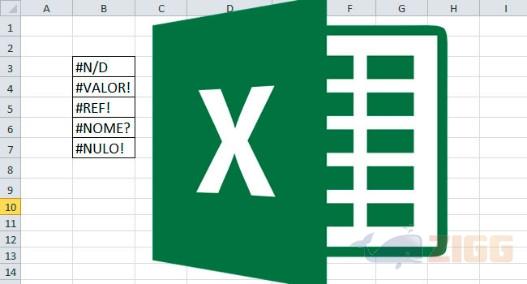
Como todo mundo já sabe, o Excel, do pacote de aplicativos Microsoft Office, é o editor de planilhas mais utilizado do mundo. Mas a maioria dos usuários não utiliza sequer 30% dos recursos que a ferramenta disponibiliza; perde-se muito tempo refazendo fórmulas ou até planilhas inteiras por não saber resolver determinados tipos de erros. Com a finalidade de auxiliá-los nessa tarefa, daremos algumas dicas de como identificar e resolver erros no Excel.
Para habilitar essa função basta ir ao menu “Arquivo”.
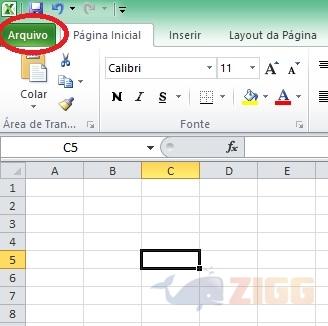
Em seguida, clicar em “Opções”.
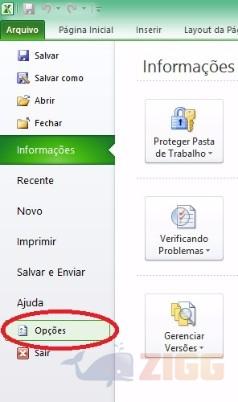
E clicar em “Fórmulas” e habilitar a função “Verificação de erros”. Você também pode personalizar a cor de exibição do erro clicando em “Indique erros usando esta cor” e alterando para a cor desejada.
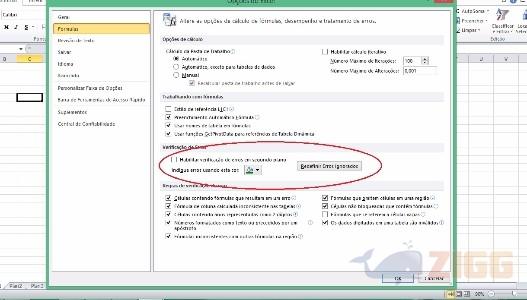
Ao habilitar essa função, vai aparecer uma caixinha ao lado da fórmula, apresentando o erro da operação. Na ilustração abaixo simulamos um erro de divisão.

Para facilitar, elaboramos a lista abaixo, com as principais ocorrências de erros. Em seguida, abordaremos uma por uma para facilitar a compreensão do que são.
Esse tipo de erro ocorre quando dividimos qualquer número por “0”, conforme visto na imagem abaixo.
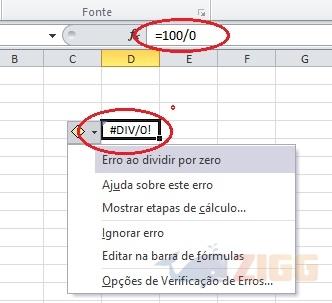
Esse tipo de erro surge em operações com funções do tipo PROCV/PROCH/CORRESP. O argumento #N/D aparece se algum dado perder a referência ou algum argumento inapropriado for adicionado às funções.
Observe, por exemplo, a imagem abaixo, de uma planilha de cálculo de impostos sobre o salário que busca um dado de outra fonte. Alguns dados foram apagados e surgiu a mensagem de erro #N/D.
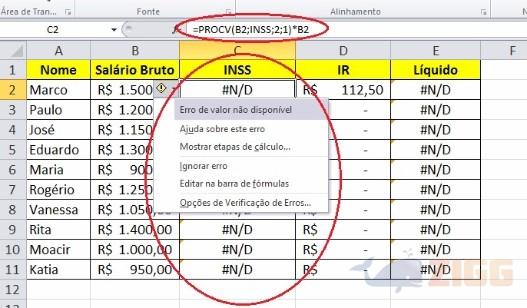
O erro tipo #NOME? se refere à não identificação ou compatibilidade de um determinado nome na composição da fórmula. No exemplo, abaixo utilizamos a planilha anterior e alteramos apenas uma letra no nome – de INSS mudamos para INS.
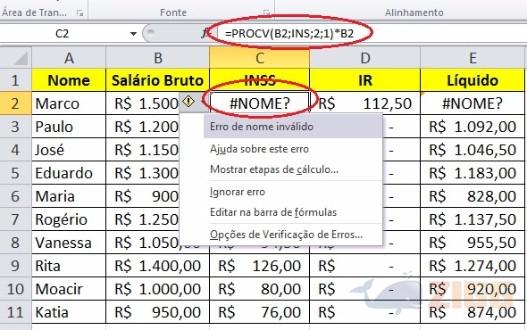
O erro tipo #NÚM! ocorre em situações em que o resultado de uma operação matemática não pode ser apresentado na célula do Excel, seja por falha de preenchimento do número dentro da fórmula ou por quantidade de caracteres acima da capacidade de apresentação da célula da planilha. No exemplo a seguir, fizemos uma operação exponencial de 2500 elevado a 200 para gerar uma extrapolação no resultado.
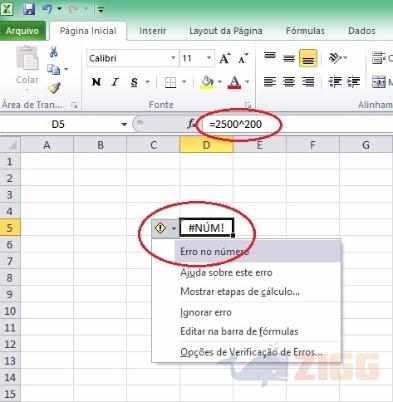
No caso do erro #REF, ocorre uma falha na referência de uma célula linkada a uma fórmula. Esse tipo de erro é muito comum em fórmulas como: PROCV/PROCH. O motivo mais frequente é arrastar ou copiar células no ato da confecção da fórmula e fazer com que a referência inicial se perca no meio da operação. Segue abaixo um exemplo de fórmula com o erro de referência. Simulammos um erro ao alterar o número da coluna da qual os dados são extraídos, gerando uma falha na fórmula inteira.
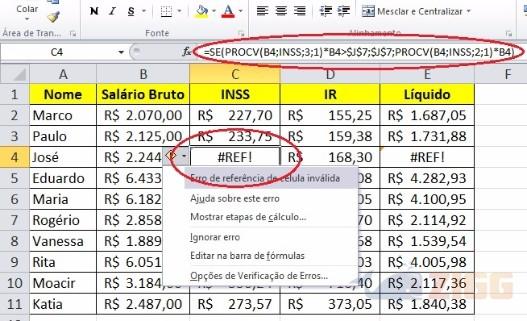
O erro tipo #VALOR! ocorre quando utilizamos um argumento errado, um valor ou dado incompatível com o que é requerido pela fórmula. Isso pode ocorrer tanto com valores numéricos quanto com letras. No exemplo abaixo, fizemos uma simulação de um erro de digitação em que o número 30 passou a ser 3+O (com a letra O). Essa inconsistência gerou a falha no momento de fazer a multiplicação.
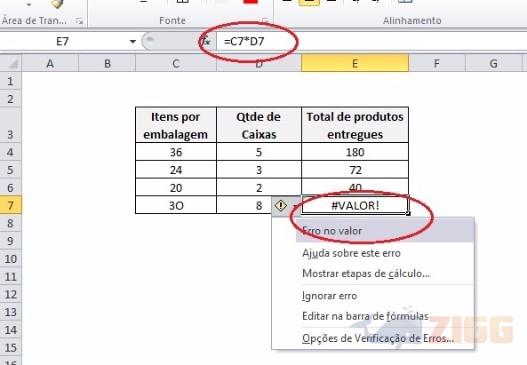
Vale ressaltar que quando isso ocorrer com SOMA ou SUBTRAÇÃO, o erro #VALOR! Não será informado, apenas a operação será realizada ignorando o valor com erro. Tome cuidado nesses casos (veja o exemplo abaixo).

Essa ferramenta vai auxiliar você na verificação de erros e rastreamento de células, com a finalidade de auditar a fórmula.
No exemplo abaixo, utilizamos o comando de rastrear dependentes; basta clicar no menu “Fórmulas” e depois no item “Rastrear Dependentes” e escolher a célula que deseja auditar.
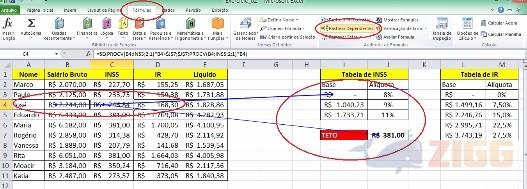
O mesmo ocorre com a função de rastrear precedentes, siga os mesmos passos – clique no menu “Fórmulas” e depois no item “Rastrear Precedentes” – e escolha a célula que deseja auditar.
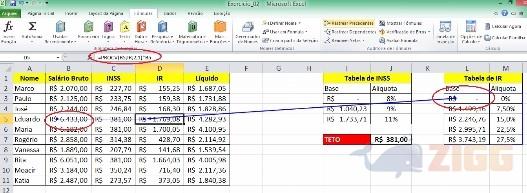
Com essas dicas você poderá ganhar mais tempo e ter mais precisão em seus trabalhos no Excel, reduzindo potencialmente o risco de cometer erros.
Aproveite e confira nossa lista completa de pacotes Office.
Sem resultados
Reset